Végső útmutató két vagy több videó kombinálásához
Ez a bejegyzés 4 hatékony módszert mutat be videók összevonása. Akár két vagy több videót szeretne egyesíteni iPhone-on, iPad-en, Android-telefonon vagy számítógépen, használhatja a kapcsolódó videó-egyesítést.
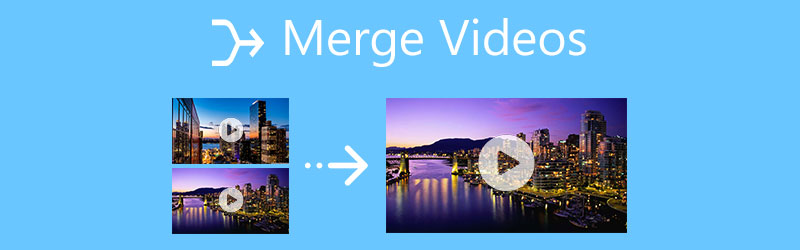
- ÚTMUTATÓ LISTÁJA
- 1. rész: Videók egyesítése számítógépen
- 2. rész: Videók egyesítése iOS és macOS eszközökön
- 3. rész Videók kombinálása Android telefonon
- 4. rész. Ingyenes csatlakozás az online videókhoz
- 5. rész. GYIK a Videók kombinálása és egyesítése témakörben
1. rész. A legjobb módja a videók egyesítésének minőségromlás nélkül számítógépen
Videók szerkesztése közben gyakran több videoklipet kell kombinálnia egy teljes videó elkészítéséhez. Videók egyesítéséhez Windows 11/10/8/7 PC-n vagy Macen, próbálja ki a hatékony videószerkesztő és konvertáló szoftvert, Video Converter Ultimate.
Számos hasznos szerkesztési funkcióval rendelkezik, beleértve az egyesítést, a vágást, az elforgatást, a kivágást és még sok mást. Ennél is fontosabb, hogy ez a videóösszevonás nagymértékben támogatja az összes gyakran használt videóformátumot, mint például az MP4, MOV, FLV, AVI, WMV, MKV, VOB és mások. A fejlett accelerate technológia elfogadásával garantálja, hogy nagyszerű videószerkesztési élményben lesz része.
Számítógépes rendszere alapján válassza ki a megfelelő verziót, és töltse le ingyenesen. Lehetővé teszi a videók kombinálását Windows PC-n és Macen egyaránt.
Indítsa el ezt a videó-összevonást, és győződjön meg arról, hogy az alatt van Átalakító funkciót, majd kattintson a plusz ikonra a központi részben a videók hozzáadásához. Itt két vagy több videofájlt importálhat egyszerre.

Az ablak jobb alsó részén, a Összes konvertálása gombot, láthatja a Egyesítse egy fájlba funkció. Jelölje be az előtte lévő négyzetet, és könnyedén kombinálhatja az összes videót.

A videók egyesítése előtt a szerkesztési funkcióival levághatja a videókat, és csak a szükséges részeket tarthatja meg, beállíthatja a kép- és hangeffektusokat, valamint egyéb műveleteket végezhet a videók optimalizálása érdekében.
Szerkesztés után kiválaszthatja a megfelelő kimeneti formátumot a legördülő listából Mindent konvertálni erre. Ha a célformátum további beállításait szeretné személyre szabni, kattintson a gombra Egyéni profil ikon. Kattintson a Összes konvertálása gombot a jobb alsó sarokban az egyesített videó számítógépen való tárolásához.
2. rész: Videók egyesítése iPhone, iPad és Mac rendszeren
Ha két videót szeretne kombinálni iPhone-on, iPaden vagy Mac-en, támaszkodhat az Apple termékek alapértelmezett videószerkesztőjére, iMovie. Ez egy ingyenes és stabil videószerkesztő, amely segíthet a videók egyesítésében iOS-eszközökön és Mac-en egyaránt.
Kombináljon két videót iPhone-on
Nyissa meg az App Store-t, keresse meg az iMovie kifejezést, majd ingyenesen telepítse iPhone-jára. Érintse meg az iMovie ikont a megnyitásához. Az iMovie alkalmazás 3 lehetőséget kínál új projekt indításához: Magic Movie, Storyboard és Movie. Itt kiválaszthatja a Film opciót a továbblépéshez.
Válassza ki az egyesíteni kívánt videókat, majd érintse meg a gombot Film létrehozása gombra kattintva betöltheti őket az iMovie-ba. Ezt követően ezek a videók megjelennek az idővonalon későbbi szerkesztés céljából. Ha egy videoklipet szeretne szerkeszteni, kijelölheti azt az idővonalon, majd különféle szerkesztési funkciókkal szerkesztheti.
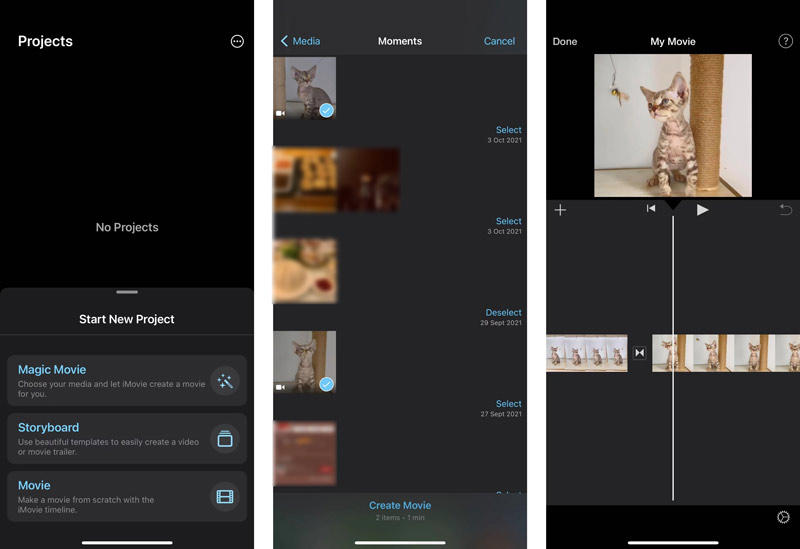
Megérinthet egy videoklipet, majd húzhatja a megfelelő pozícióba. Győződjön meg arról, hogy az összes videót a megfelelő sorrendben helyezte el. Ezután érintse meg Kész a bal felső sarokban, hogy visszatérjen a fő felületre. Érintse meg a Ossza meg gombot, és válasszon Videó mentése hogy ezt a kombinált videót iPhone-ján tárolja.
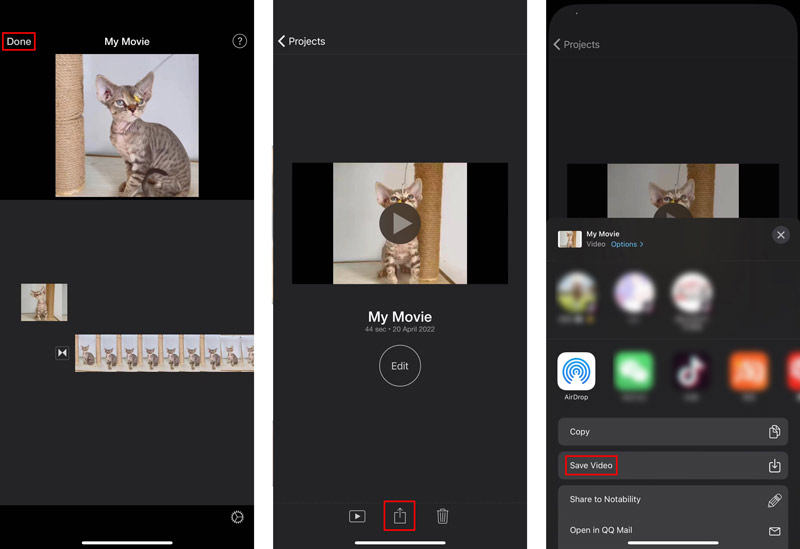
Két videó egyesítése Macen
Az iMovie előre telepítve van a Mac-en, így nem kell telepítenie a videók egyesítéséhez. Indítsa el a Mac-en, majd válassza ki a Újat készíteni választási lehetőség.

Kattintson Fájl a felső menüsorban válassza a lehetőséget Importálás és akkor Filmek a videoklipek betöltéséhez az iMovie-ba. Húzza a hozzáadott videóit az idővonalra. A megfelelő sorrendbe kell őket rakni.
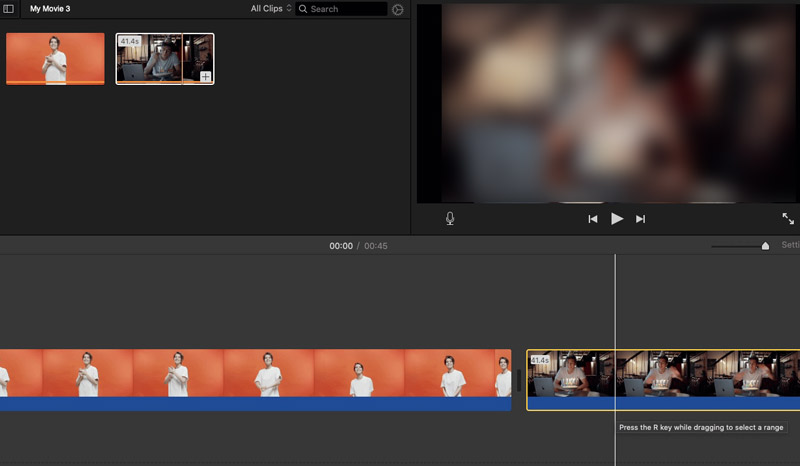
Ezzel kényelmesen összekapcsolhat két vagy több videoklipet az iMovie-ban. Ezt követően a szokásos módon megoszthatja és mentheti ezt a szerkesztett videót Mac számítógépére.
3. rész: Két videó kombinálása Android telefonon
Android-felhasználóként, ha csatlakozni szeretne videókhoz, támaszkodhat néhány videó-egyesítő alkalmazásra a Google Play Áruházból. Ha nem tudja, melyiket érdemes használnia, kipróbálhatja a népszerűt PowerDirector kb. Ez egy teljes funkcionalitású videószerkesztő, amely segíthet több videó egyesítésében.
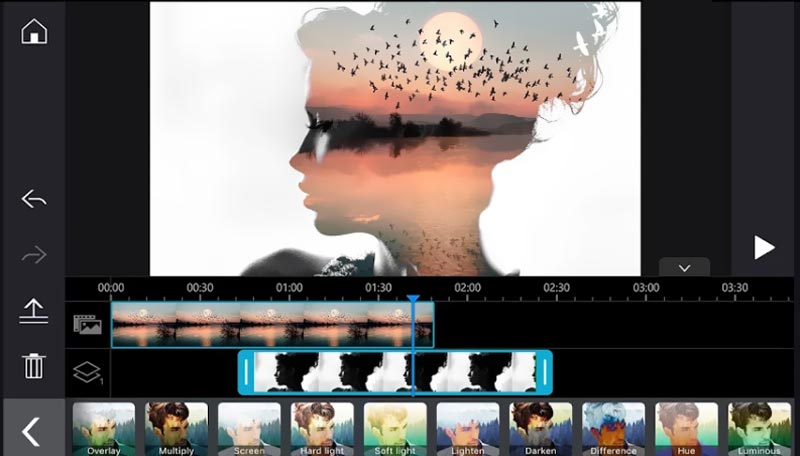
Lépjen a Google Play Áruházba Android-telefonján, és telepítse a PowerDirector alkalmazást. Nyissa meg, és adja meg a felhatalmazást, hogy hozzáférjen a telefonon lévő videókhoz.
Adja hozzá videoklipjeit ehhez az alkalmazáshoz, és használja a több idővonalat a videók egyszerű egyesítéséhez. A videókon kívül fényképek kombinálását is lehetővé teszi.
4. rész Videók online és ingyenes egyesítése
Ha inkább online kombinálja a videókat, akkor könnyen találhat számos ingyenes és online videó egyesülést az interneten, mint például a Fastreel, az Adobe Creative Cloud Express, a Clideo és a Kapwing. Itt vesszük a Kapwing videó egyesülés példaként, amely bemutatja, hogyan egyesíthet online videókat.
Nyissa meg webböngészőjét, és keresse meg a Kapwing Video Merger oldalt. Kattintson a Válassza a Videók lehetőséget gombot a stúdiószerkesztőbe való belépéshez. Felkeresheti a Kapwing hivatalos oldalát is, és rákattinthat a Fogj neki gomb.
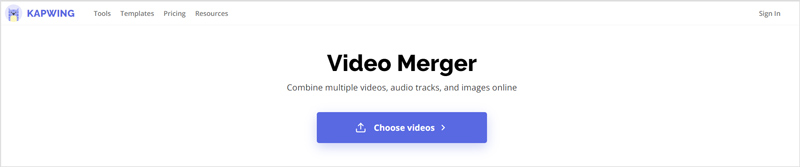
Kattintson Média hozzáadása a videofájlok kiválasztásához és feltöltéséhez. Húzza őket az idővonalra, és helyezze őket megfelelő sorrendbe.
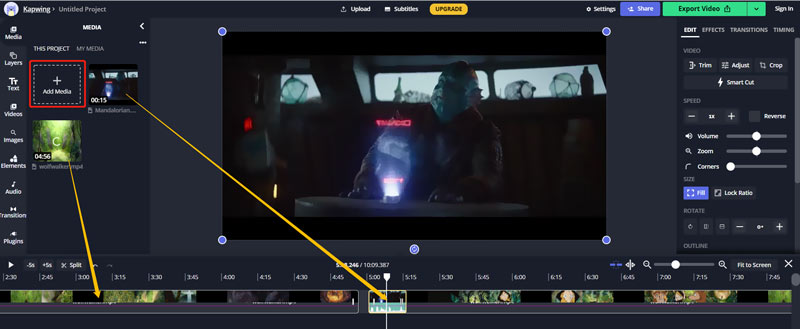
Kattintson a Videó exportálása gombot a jobb felső sarokban, majd válassza ki a lehetőséget Exportálás MP4 formátumban legördülő menüjéből. Megjelenik egy előnézeti ablak. Itt ellenőrizheti a kimeneti videót, majd kattintson a Fájl letöltése gombra, hogy elmentse a számítógépére.
5. rész. GYIK a Videók kombinálása és egyesítése témakörben
Hogyan tudom ingyenesen egyesíteni a videókat a Windows 10 rendszerben?
A videók ingyenes kombinálásához Windows 10 rendszerű számítógépen a fenti ajánlott Video Converter Ultimate mellett használhatja a beépített Windows Photos alkalmazást is. Megnyithatja a Fotók alkalmazást a számítógépén, kattintson az Új videó lehetőségre, és válassza az Új videóprojekt lehetőséget. Töltse be az egyesíteni kívánt videókat, majd exportálja őket egyetlen fájlként.
A VLC kombinálhatja a videókat?
Igen, a VLC Media Player lehetővé teszi több videofájl megnyitását, majd egyetlen fájllá konvertálását. Megnyithatja a VLC-t, kattintson a felső Média menüre, majd válassza a Több fájl megnyitása lehetőséget. Nyomja meg a Konvertálás/Mentés gombot, és válassza ki a Konvertálás opciót a legördülő menüből. Töltsd be a videóidat, majd kattints a Start gombra a videók egyesítéséhez.
Hogyan kombinálod a videót és a hangot?
Ha egyesítenie kell a hangot és a videót, használhatja a fenti ajánlott Video Converter Ultimate alkalmazást, amellyel egyszerűen adhat hozzá háttérzenét a videóhoz.
Következtetés
Elég gyakori igény videók összevonása. Ez a bejegyzés 4 nagyszerű videóösszevonást mutat be, amelyek segítségével két vagy több videoklipet egyesíthetsz egybe. Könnyedén kiválaszthatja a kívánt módot a videóihoz való csatlakozáshoz.
Mi a véleményed erről a bejegyzésről? Kattintson a bejegyzés értékeléséhez.
Kiváló
Értékelés: 4.5 / 5 (alapján 156 szavazatok)
További megoldások keresése
Videók egyesítése iPhone-on, Androidon, számítógépen és online Hasznos készségek videók szerkesztéséhez iPhone-on, Androidon és Mac/PC-n Videó tömörítése webre, e-mailre, Discordra, WhatsApp-ra vagy YouTube-ra Hogyan készítsünk GIF-et az 5 legjobb fotó/videó GIF konverterrel Fordított videó – Videó megfordítása iPhone/Android/Számítógépen A videó felgyorsítása iPhone-on, Androidon, online és Mac/PC-nRelatív cikkek
- Videó szerkesztés
- 4 legjobb módszer két vagy több videó kombinálására
- 4 egyszerű módszer a videó visszafordítására
- Az 5 legjobb GIF-konverter GIF-ek készítéséhez
- 3 egyszerű módszer a lassított videó szerkesztésére
- 3 egyszerű módszer vízjel hozzáadására egy videóhoz
- Az 5 legjobb módja a videó megfordításának iPhone-on, Androidon, számítógépen és online
- Videofelbontás módosítása – Csökkentse vagy növelje a videófelbontást
- Használható módszerek a videók világosabbá tételére számítógépeken vagy mobileszközökön
- 8 legjobb videószerkesztő alkalmazás Mac felhasználók számára
- Vágja le az online videót iPhone, Android, Windows és Mac rendszeren



